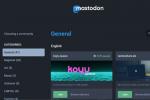Em meio a toda a controvérsia da bolha verde e da bolha azul, a Apple está focada em melhorar o iMessage a cada atualização do iOS. Com iOS 16, a empresa está adicionando vários novos recursos ao seu serviço de mensagens. Duas das adições mais significativas do iMessage são a capacidade de editar e cancelar o envio de mensagens. O primeiro é muito útil para pessoas como eu, que não conseguem digitar duas frases consecutivas sem cometer erros de digitação.
Conteúdo
- Como editar uma mensagem no iOS 16
- Como cancelar o envio de uma mensagem no iOS 16
Vídeos recomendados
Fácil
5 minutos
Um iPhone com iOS 16
Aplicativo iMessage
Um contato que também possui iOS 16
Notavelmente, a Apple limita a capacidade de editar e cancelar o envio de mensagens a 15 minutos, tempo suficiente para usar os dois recursos. No entanto, se você tem um amigo com um telefone Android, você não terá sorte, pois esses recursos são limitados aos usuários da Apple do outro lado.
Com isso resolvido, veja como você pode editar e cancelar o envio de mensagens com o iMessage no iOS 16.
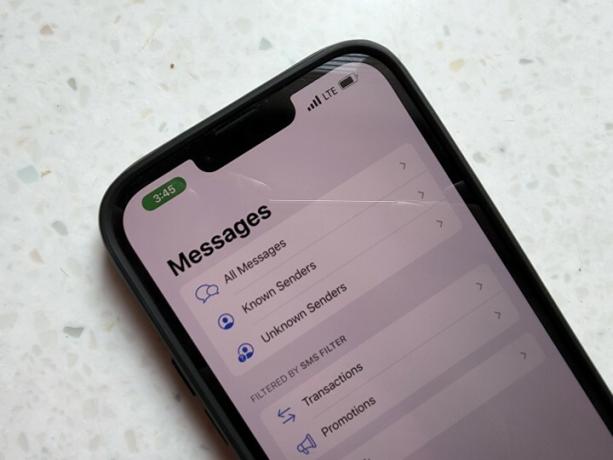
Como editar uma mensagem no iOS 16
Você provavelmente já teve casos em que enviou uma mensagem com um erro de digitação e teve que enviar outra mensagem para corrigi-lo. Esse pode ser um processo de duas etapas para você, mas se você for como eu, provavelmente terá que enviar uma terceira mensagem para corrigir erros de digitação nas duas primeiras mensagens (eu culpo meus polegares gordos).
Graças ao iOS 16, agora você pode editar esse erro de digitação na própria mensagem. Veja como.
Passo 1: Abra o aplicativo Mensagens.
Passo 2: Selecione uma conversa existente ou inicie uma nova.
Relacionado
- Um iPhone acabou de ser vendido por uma quantia absurda em leilão
- Como baixar o watchOS 10 beta no seu Apple Watch
- Como se livrar do ID Apple de outra pessoa no seu iPhone
Etapa 3: Digite sua mensagem e envie-a.
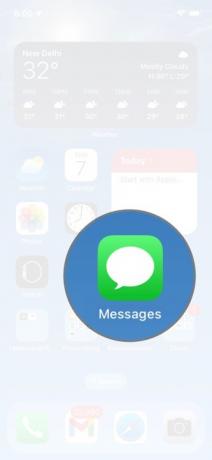
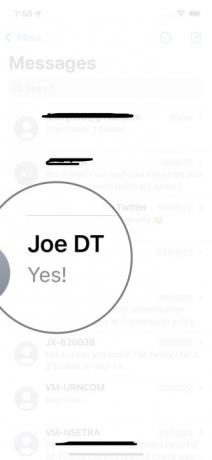

Passo 4: Selecione e segure a mensagem para revelar um menu pop-up.
Etapa 5: Selecione Editar.
Etapa 6: Você terá a opção de digitar a mensagem novamente. Faça as edições necessárias.
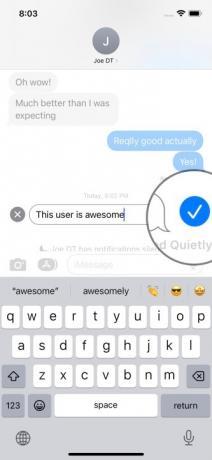
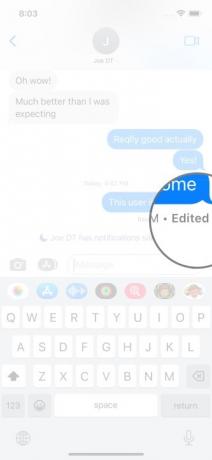
Etapa 7: Selecione os marca de seleção azul.
Assim como o Telegram, o iMessage irá notificá-lo mostrando uma marca “Editado” abaixo da mensagem que você acabou de editar. No entanto, deve-se notar que — para que as alterações apareçam — o destinatário também precisa estar no iOS 16. Se você editar uma mensagem enviada para alguém que usa iOS 15 ou anterior, essa pessoa verá a mensagem editada como uma mensagem separada.
Como cancelar o envio de uma mensagem no iOS 16
Também há momentos em que você pode enviar uma mensagem no chat em grupo errado. Para situações como essas, o iOS 16 permite cancelar o envio dessas mensagens 15 minutos após o envio.
Passo 1: Abra o aplicativo Mensagens.
Passo 2: Selecione uma conversa existente ou inicie uma nova.
Etapa 3: Digite sua mensagem e envie.
Passo 4: Selecione e segure a mensagem para revelar um menu pop-up.
Etapa 5: Selecione Desfazer envio.
Ao fazer isso, a mensagem desaparecerá. O destinatário verá uma mensagem de status para mostrar que uma mensagem não foi enviada pelo remetente. Novamente, isso só acontece se a pessoa com quem você está conversando também tiver iOS 16. Se o usuário do outro lado não estiver executando o iOS 16, a mensagem não deixará de ser enviada para ele.

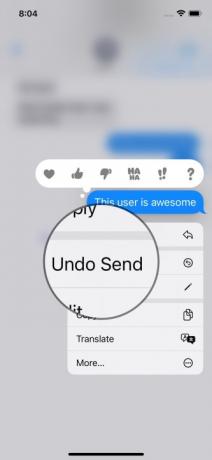
Além dessas duas coisas, o iMessage está ganhando muito mais recursos. iOS 16 agora permitirá SharePlay via Mensagens, o que significa que você poderá compartilhar atividades sincronizadas como músicas, filmes e muito mais com amigos. Mas a edição e o cancelamento do envio de mensagens ganham destaque por razões óbvias. Além disso, você poderá recuperar mensagens excluídas recentemente por até 30 dias após excluí-las.
Atualmente, o iOS 16 está disponível apenas como versão beta para desenvolvedores. O lançamento público completo deve ser lançado ainda neste outono.
Recomendações dos Editores
- O iPadOS 17 tornou meu recurso favorito do iPad ainda melhor
- Ficarei furioso se o iPhone 15 Pro não tiver esse recurso
- Como baixar o iPadOS 17 beta no seu iPad agora mesmo
- Como baixar o iOS 17 beta no seu iPhone agora mesmo
- O mais recente iPhone SE da Apple pode ser seu por US$ 149 hoje
Atualize seu estilo de vidaDigital Trends ajuda os leitores a manter o controle sobre o mundo acelerado da tecnologia com as últimas notícias, análises divertidas de produtos, editoriais criteriosos e prévias únicas.